如果你经常使用macos终端,毫无疑问,在运行需要提升权限(sudo)的命令时,系统会提示你输入密码。按照此快速指南跳过打字,而是使用指纹进行身份验证。
设置
要将mac的终端应用程序配置为使用touch id进行身份验证,请先打开terminal.app(你可以在“应用程序>实用程序”下找到它,也可以使用spotlight搜索它)。接下来,发出以下命令,并在提示时手动键入密码。这将是你最后一次需要这样做!
sudo nano /etc/pam.d/sudo
一旦通过身份验证,你将看到一个nano界面。nano是一个简单的命令行文本查看器/编辑器。它应该显示与下图类似的文件内容。
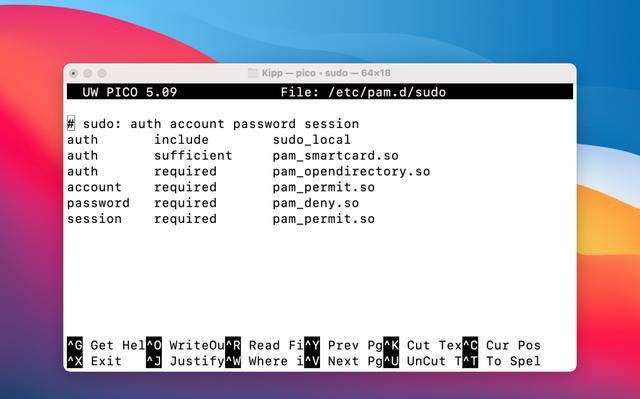
要启用touch id,我们只需在此设置文件中添加一行即可。在最上面的注释行下方留出一个空格,并粘贴以下内容:
auth sufficient pam_tid.so
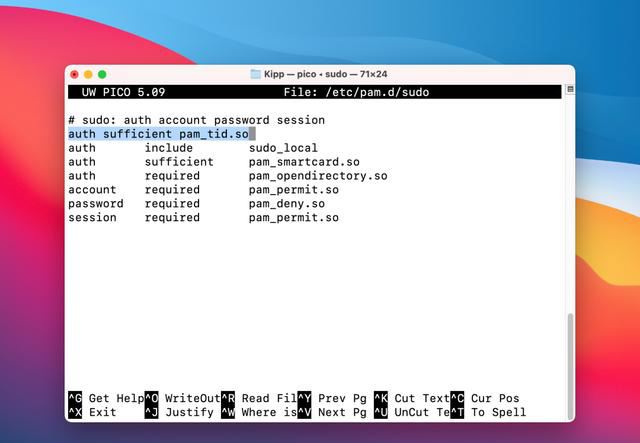
将附加行粘贴到设置文件后,它应该看起来像上面的屏幕截图。如果你坚持格式和一致性,你可以使用此命令来对齐所有列(尽管这不是必需的)。
authsufficientpam_tid.so
这将使你新编辑的设置文件看起来更干净,符合其默认格式。
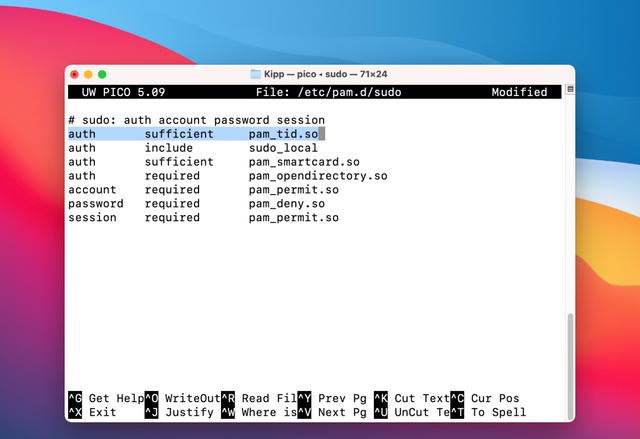
添加了新行的上述版本之一后,使用controll+o将文件保存在nano中。然后按control+x退出nano。或者,你可以使用control+x离开,然后在系统询问你是否要保存修改后的文件时按y表示“是”。
就是这样!这就是你在设置方面需要做的一切。现在是时候测试你刚才所做的更改了。
测试
要测试新设置,请先关闭并重新打开终端。在新窗口中,让我们尝试一个简单的命令,从本地macos用户帐户切换到提升的sudo帐户。
sudo su
执行命令后,touch id应提示你提供指纹。
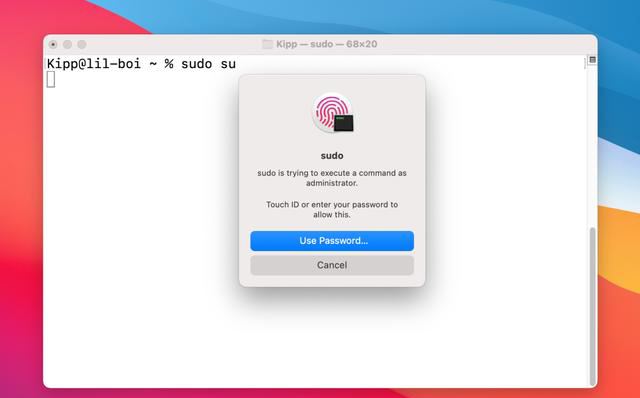
继续像往常一样使用touch id。如果终端提示开头的用户名已更改,你将知道一切正常。
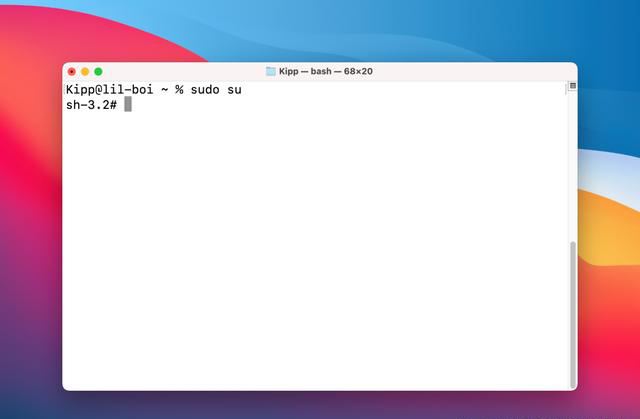
成功!现在,你可以自由地将touch id与指纹一起使用,几乎可以使用任何需要sudo权限的命令。
总结
在正常使用过程中,不断输入sudo密码可能会很烦人。如果你配置了使用具有提升权限的终端命令的自动化,这会变得更加笨拙。完成本指南后,你可以在不牺牲安全性的情况下享受简化命令行使用的荣耀。

发表评论